プロトコルコンバータ GW EIP/MODBUS の EtherNet/IP ⇔ Modbus/TCP 間の通信設定方法
プロトコルコンバータ GW EIP/MODBUS は、さまざまな EtherNet/IP ベースのコントローラーから様々な Modbus® マスターおよび/またはスレーブへの強化された接続を提供します。Modbusマスター間の接続、Modbusスレーブ間の接続、およびModbus シリアル ネットワークから EtherNet/IP および Modbus TCP ネットワークへの接続をサポートします。
ここでは、プロトコルコンバータ GW EIP/MODBUS について、EtherNet/IP ⇔ ModbusTCP 間の通信設定方法について説明します。なお、プロトコルコンバータ GW EIP/MODBUS がサポートしている EtherNet/IP対応のコントローラは、次の通りです。
- Rockwell: ControlLogix®、CompactLogix®、SoftLogix、FlexLogic、SLC、PLC-5®、および MicroLogix PLC
- オムロン: NJ および一部の CJ シリーズ
- Schneider Electric: Modicon シリーズ, LMC058
- パナソニック: FP7
- 三菱: Qシリーズ
- AutomationDirect: Productivity 1000、2000、3000、Do-more H2-DM1E
- B&R: X20 システム
- CodeSys: ソフト PLC
- 通信接続方法

通信接続方法
プロトコルコンバータの各通信プロトコルの対応を、以下の一覧表にまとめています。この中で、EtherNet/IP ⇔ Modbus/TCP 間の通信は、双方向で共有メモリ(Shared memory)を使用します。
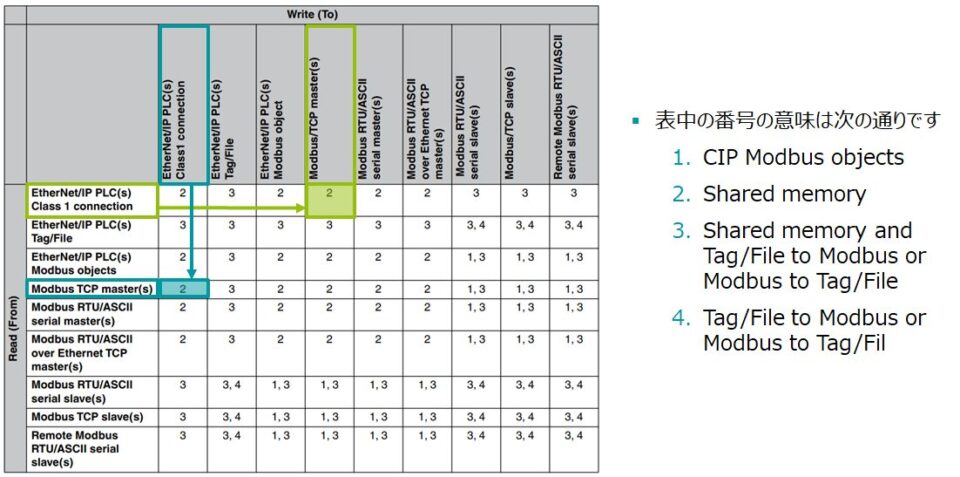
通信設定方法
EtherNet/IP ⇔ ModbusTCP 間の通信設定は、次の手順で行います。
①ログイン、WBMホームページ
②デバイス情報、IPアドレス設定、EtherNet/IP 設定
③Modbus/TCP 設定
④データマッピング設定(Shared Memory)
①ログイン、WBMホームページ
まず、GW EIP/MODBUS の各種パラメータを設定するために、本体にログインします。
- GW EIP/MODBUS は、一般的なブラウザを利用したWebベース管理画面 (WBM: Web based management)を提供しています。ここで、デバイスに関する、様々な設定や、詳細な診断情報を表示します。
- ブラウザから GW EIP/MODBUS の IPアドレスを入力し、ログイン画面からログインパラメータを入力してログインします。
- ネットワーク設定: デフォルトの IPアドレス:192.168.254.254、 サブネットマスク:255.255.255.0
- ログインパラメータ: デフォルトのユーザ名:Admin、 パスワード:admin(大文字、小文字に注意)
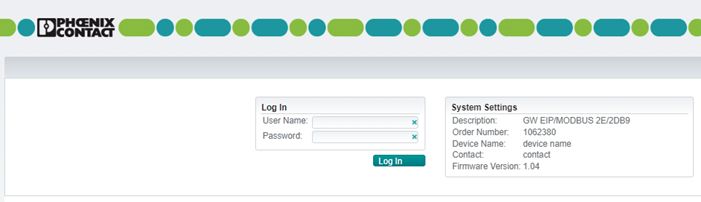
- ログイン後に、WBMのホームページが表示されます。
- ホームページから、基本設定画面や詳細設定画面に遷移してパラメータを構成します。
- 各種設定画面からホームページに遷移するときは、画面左上の 「⌂」 マークをクリックします。
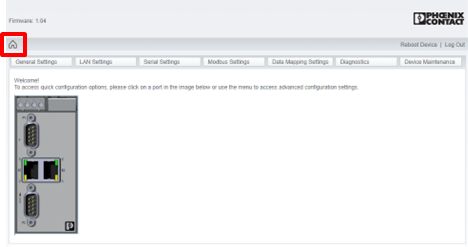
②デバイス情報、IPアドレス設定、EtherNet/IP 設定
次に、デバイス情報、IPアドレス、EtherNet/IP 設定をします。
- デバイスの情報設定を設定します。
- 「General Setting」 タブをクリックします。
- 設定情報は、次の通りです。
- Device Name:デバイス名(半角英数字で16文字まで)
- Contact:担当者、担当グループ名(半角英数字で16文字まで)
- 設定情報を保存するために、「Apply Changes」 ボタンをクリックします。
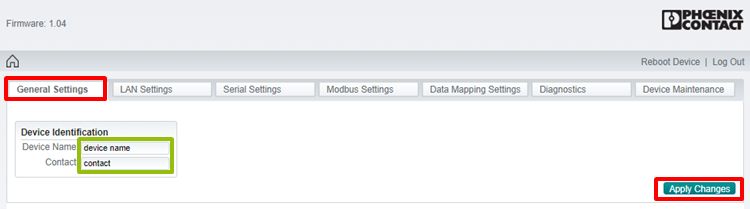
- IPアドレスを設定します。
- 「LAN Setting」 タブをクリックします。
- 設定情報は、次の通りです。
- DHCP サーバで IPアドレス設定の場合は、「Automatic address assignment (DHCP)」 を選択します。
- 固定 IPアドレスの場合は、 「Manual address assignment」 を選択し、IPアドレス、サブネットマスク、デフォルトゲートウェイを入力します 。
- 設定情報を保存するために、「Apply Changes」 ボタンをクリックします。
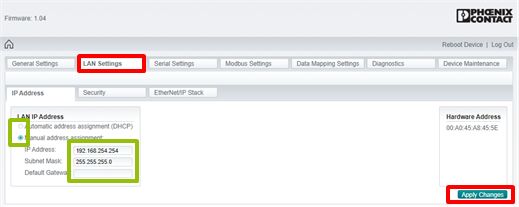
- EtherNet/IP の設定をします。
- 「EtherNet/IP Stack」 タブをクリックします。
- デフォルトの設定は、ほとんどのシステムで推奨される値が設定されており、特殊要求がある場合に専任のエンジニアで実施して下さい。
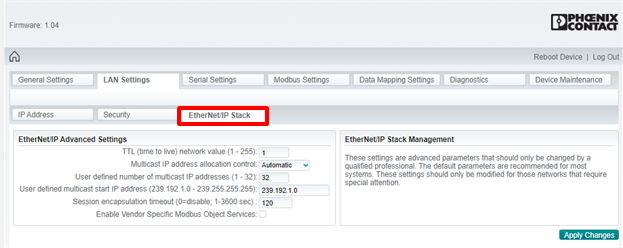
③Modbus/TCP 設定
次に、Modbus/TCP の設定を行います。
- Modbus 設定画面に遷移します。
- 「Modbus Settings」 タブをクリックします。
- 「Overview」 ページが表示され、Modbusの各設定の概要説明を示しています。
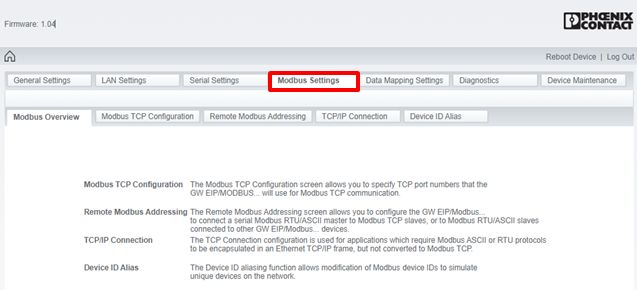
- Modbus/TCP 設定画面に遷移します。
- 「Modbus TCP Configurations」 タブをクリックします。
- この画面では、Modbus/TCP 通信で使用するポートを設定します。
- デフォルトの TCP ポートは、「502」 です。
- 追加のポートが必要であれば、ポート番号を入力し、「Enabled」 の欄のチェックボックスにチェックを入れます。
- 「Modbus Exception Responses」 は、デバイスがModbus gateway としての機能をもっており、例外コード(Exception Code)の取り扱いを選択します。
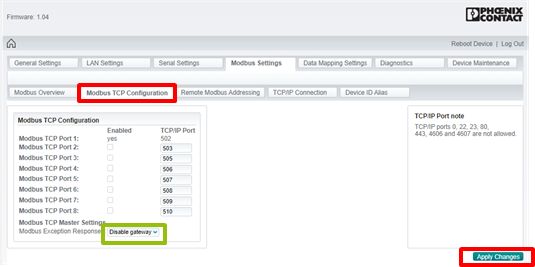
④データマッピング設定(Shared Memory)
さらに、共有メモリ(Shared memory)のデータマッピングをします。
- データマッピング設定では、Modbus と EtherNet/IP 間の通信を構成します。
- ここでは、Class 1通信であるサイクリック通信の設定について説明します。
- Shared Memory 設定画面に遷移します。
- 「Modbus Settings」 タブとその中の、「Shared Memory」 タブをクリックします。
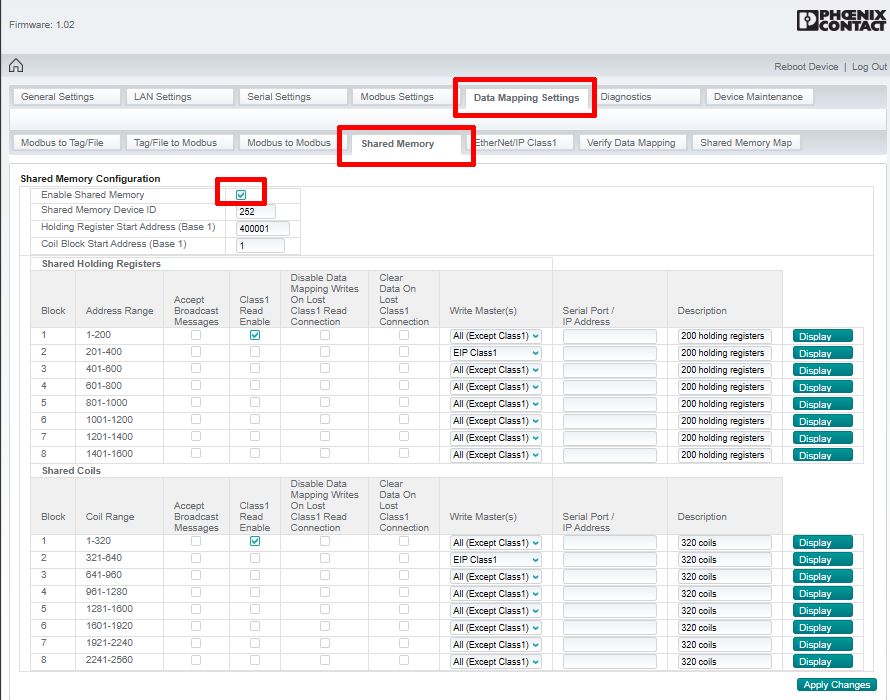
- Shared Memory 機能概要
- 共有メモリは、EtherNet/IP コントローラ、Modbus マスター、および Modbus スレーブ デバイス間で通信するための簡単に設定でき、堅牢な方法を提供します。
- GW EIP/MODBUS… は Modbus スレーブをエミュレートし、各 EtherNet/IP コントローラまたは Modbus マスターは「共有」メモリを読み書きしてデータを交換できます。
- 「共有メモリ」ページは、200 個の Holding Register のブロックが 8 つと、320 個の Coil のブロックが 8 つから構成されています。
- Holding Register と Coil には、書き込みアクセスが可能です。
- 各ブロックは、すべてのマスターに書き込みアクセスを提供するか、特定のマスターのアクセスを制限するように構成できます。
- 共有メモリの内容は、GW EIP/MODBUS… Web サーバー経由で表示、消去ができます。
- 各ブロックの診断データは、読み取り、書き込み、およびブロックされた書き込みメッセージ数が表示されます。
- ブロックされた書き込みメッセージは、「書き込み違反」 ログ ファイルに記録されます。
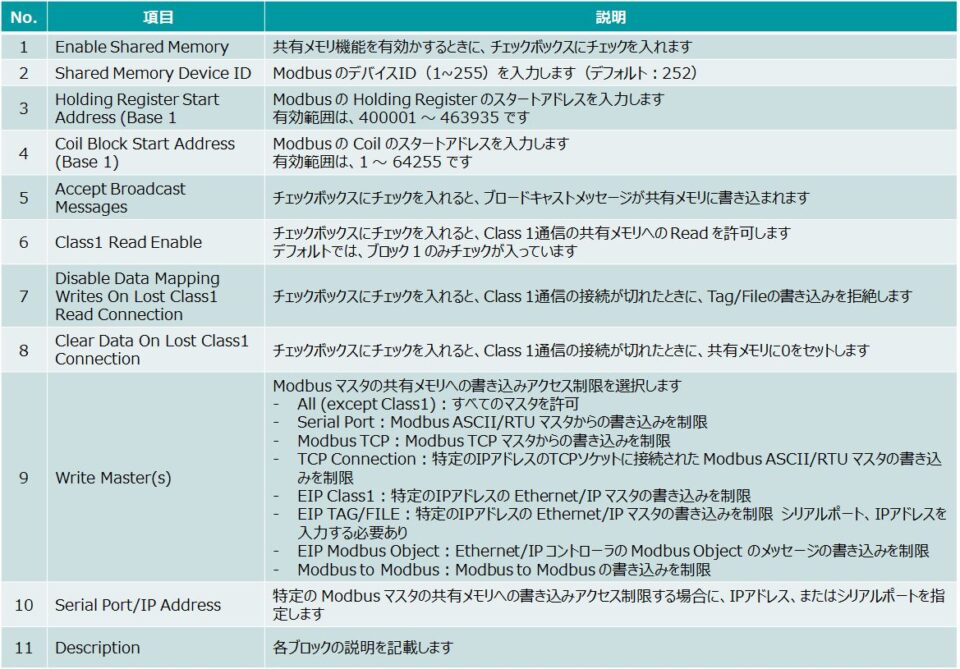
- •Shared Memory 設定画面で、「Display」 ボタンをクリックすると、共有メモリのデータ表示画面に遷移します。
-960x433.jpg)
-960x436.jpg)
PLCの設定
最後に、PLC の設定を行います。
①EDSファイルのダウンロードと、PLCへのインストール
まず、プロトコルコンバータ GW EIP/MODBUS の EDSファイルを取得します。
- 製品ホームページにアクセスして、EDSファイル(Zipファイル)をダウンロードします。
- ダウンロード > 機器の説明
- Zipファイルを解凍して、対象製品のEDSファイル(*.eds)を取り出します。
- PLCの EtherNet/IP 設定ツールで、EDSファイルを読み込みます。
- EDSファイルに設定されているアッセンブリは、101 Rx Data Blocks と、118 TX Data Blocks で、それぞれ SINT(Byte)で 440 Byte サイズの配列で定義 します。
- このうち、最初の 400 Byte(200 WORD)は Modbus のレジスタデータで、あとの 40 Byte(320 bit)は Modbus のコイルデータになります。
- 各 SINT 配列は 8 ビットで、Modbus 保持レジスタは 16 ビット、Modbus コイルは 1 ビットです。したがって、保持レジスタごとに 2 つの SINT が使用され、8 つのコイルには 1 つの SINT が使用されます。最初の (偶数) SINT は下位バイトにマップされ、2 番目の (奇数) SINT は上位バイトにマップされます。
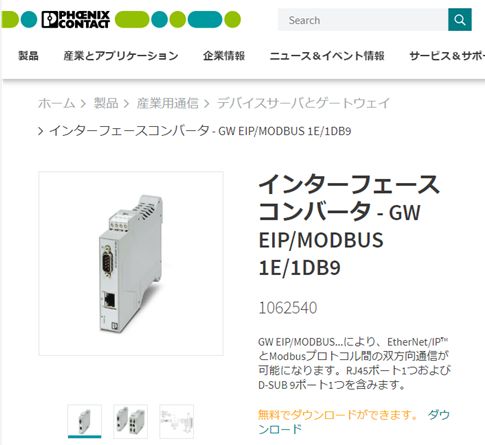

②PLCの設定
PLC の各種設定を行います。
- Modbus/TCP 側
- IPアドレス: デバイスのIPアドレス
- UID: 252(デフォルト、共有メモリ設定の Shared Memory Device ID)
- EtherNet/IP 側
- IPアドレス: デバイスのIPアドレス
- 配列の 0~399 バイトが Modbus の Holding Register にアクセスし、400~439 バイトが Modbus の Coil にアクセス
まとめ
プロトコルコンバータ GW EIP/MODBUS について、共有メモリ(Shared memory)を使った EtherNet/IP ⇔ Modbus/TCP 間の通信設定について説明しました。EtherNet/IP と Modbus/TCP 間のプロトコル変換にご活用ください。






